Det finns många skäl till varför den genomsnittliga Linux-användarenkanske vill överväga att ha en NAS i sitt hem. Med nätverksansluten lagring blir åtkomst, säkerhetskopiering och delning av data enkelt. När det gäller Linux finns det många olika typer av operativsystem för att utföra denna uppgift. De som letar efter användarvänlighet behöver dock bara vända sig till Open Media Vault: en NAS-distribution baserad på Debian som är stolt över användarvänlighet och bekvämlighet. Så här kan du bygga din egen Linux NAS med Open Media Vault.
För att börja bygga en Linux NAS med Open MediaVault, du måste ladda ner skivbilden Open Media Vault. När du har laddats ner laddar du ner etcher USB-avbildningsverktyget och följ instruktionerna på sidan för att skapa en startbar live-skiva (eller bränna den på en DVD eller CD) från skivbilden Open Media Vault.
Installera Open Media Vault
Ladda upp datorn som kommer att användas som Open Media Vault NAS och gå in i BIOS. Inuti BIOS, byt ut startfyllaren så att USB-skivan (eller DVD / CD) kan laddas först.
Starta om maskinen och installeringsverktyget för Open Media Vault laddas. Välj "Installera" i menyn och tryck sedan på enter.

Detta leder användaren till installationsprocessen i Open Media Vault. Open Media Vault är i grunden Debian Linux, med några få saker som webbgränssnittet och flera andra paket tillagda ovanpå.
Den första saken att sortera, före generaleninstallationen är språkinställningarna. Hitta det språk du talar, ditt land och allt på samma sätt. När inställt, kommer Open Media Vault att upptäcka tangentbordets layout och tidszon.
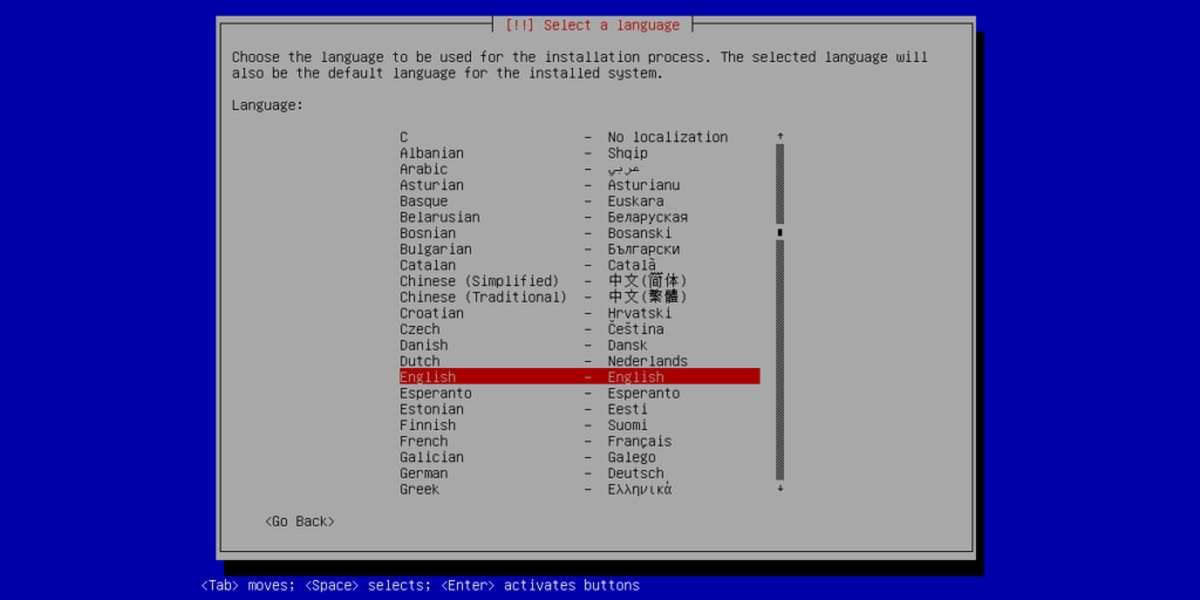
Välj sedan en spegel för Open Media Vault att installera programvara från. För dem som inte vet: en spegel är en webbplats som har en exakt kopia av allt som en Linux-distribution behöver.
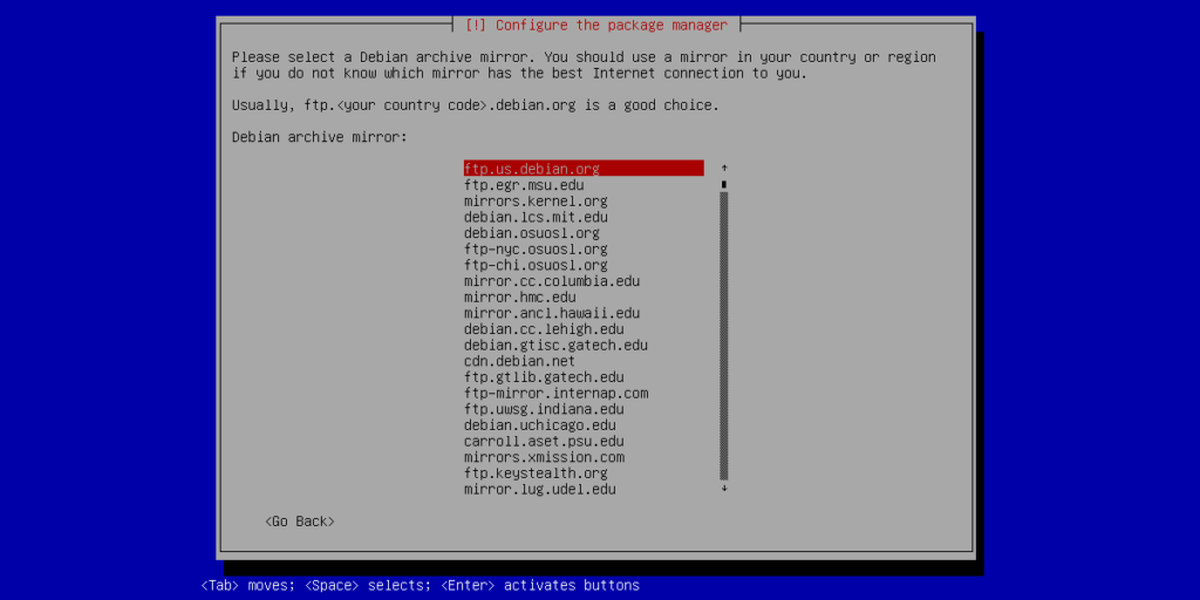
Om huvudwebbplatsen går ner vid nedladdning är det inte så stort eftersom det finns så många speglar. Under spegelvalet ska du hitta en spegeladress som är geografiskt närmast dig.
Programvarukällan är inställd, låt oss nu ställa inanvändare, värdnamn och lösenord för OMV. Börja med att ange root-lösenordet för systemet. Kom ihåg att detta lösenord är den sista försvarslinjen för NAS. Detta innebär att om någon vet vad det här lösenordet är kan de ändra allt. Bäst att ställa in root-lösenordet till något minnesvärt, men svårt att gissa. Är du inte säker på hur du skapar ett tillräckligt bra lösenord? Vi rekommenderar att du använder en säker lösenordsgenerator som Strong Password Generator.
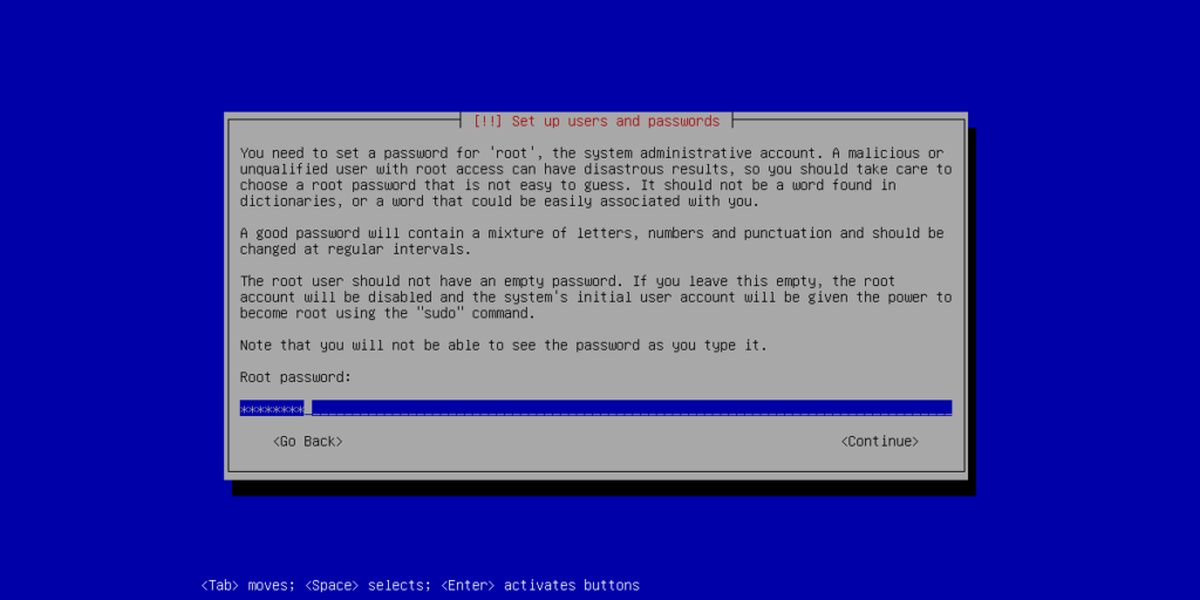
Med all information in i installationenverktyget, Open Media Vault tar det på sig att partitionera allt, ställa in en byte, installera bootloader. Allt. Luta dig bara tillbaka och vänta på att allt ska slutföras installationen. Installationen kommer att ta lite tid att slutföra.
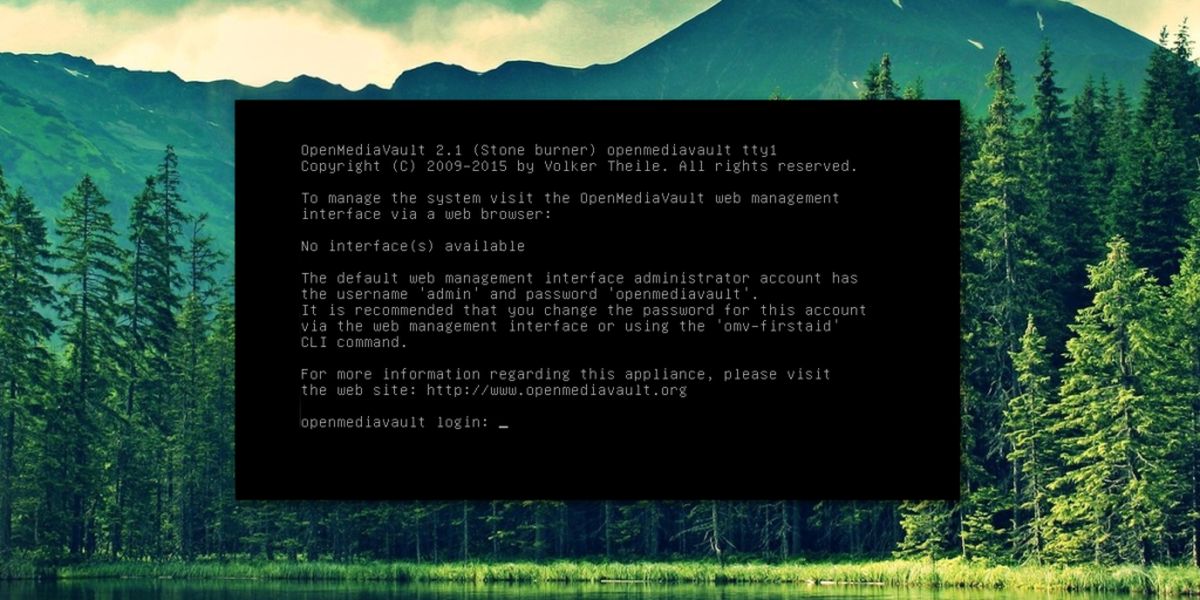
När Open Media Vault är klar med installationen kommer du att göra detstarta om, se sedan en svart skärm med en URL som du vill gå till för administrativ åtkomst. Skriv ner denna URL och öppna den sedan i en webbläsare. Användare kan också ändra systemet i denna konsol direkt. Logga bara in med root-lösenordet tidigare.
Logga in på webbgränssnittet med:
användarnamn: admin
lösenord: openmediavault
Använda Open Media Vault
Open Media Vault har många olika sätt att göralagra och leverera filer. De viktigaste är Samba (som fungerar bäst med Linux / Mac / Windows-nätverk), CIFS, NFS och FTP. Samba kommer att göra för de flesta användare som vill skapa en centraliserad lagringslösning i nätverket med detta operativsystem. Så här ställer du in det.
Först leta efter "lagring" i webbgränssnittetoch klicka på den. Detta ger en detaljerad lista över alla hårddiskar anslutna till NAS. Om din Open Media Vault NAS har mer än en hårddisk, använd den här listan för att formatera varje hårddisk till EXT4 och montera dem. Om bara en enhet finns, har installationsverktyget redan formaterat och partitionerat det i förväg och ingen konfiguration behövs.
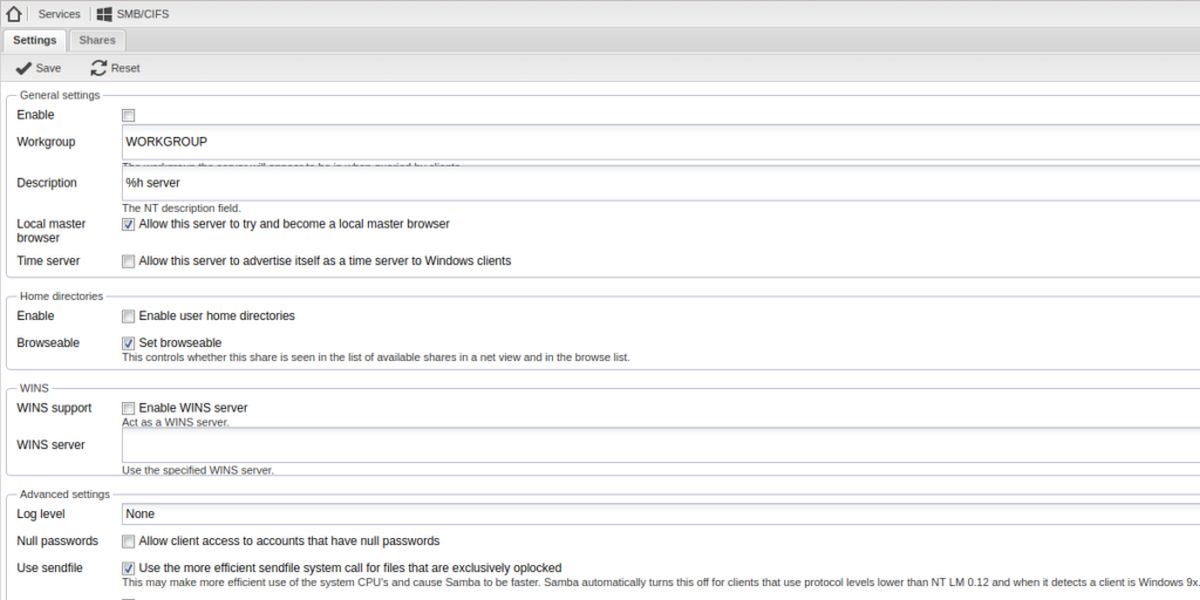
Hitta SMB / CIFS i sidofältet och klicka på den. Detta öppnar ett fönster med flera flikar. För den genomsnittliga användaren behöver inställningsfliken en ändring. Markera bara rutan som säger ”aktivera” och klicka sedan på spara. Klicka på "Dela" och sedan på "Använd" när du uppmanas. Gå sedan till fliken "Dela".
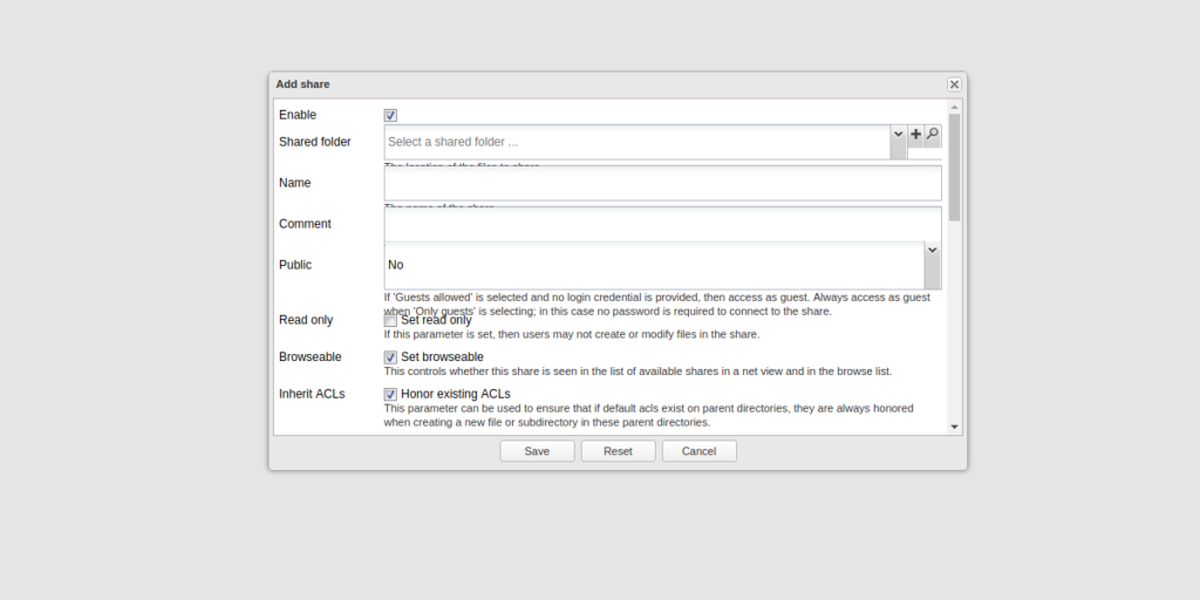
Klicka på ikonen '+' på fliken Dela. Detta skapar en meny som gör det möjligt att skapa en ny delad nätverksmapp. Gå igenom stegen och fyll i nödvändig information. När all information är fylld, spara och tillämpa den.
Gå sedan till Windows, Mac eller Linuxnätverkswebbläsare och öppna den delade mappen NAS visas med värdnamnet (anges under installationsprocessen) som nätverksnamn. Inuti den kommer den nya delade mappen att vara tillgänglig.
Slutsats
Från dess enkla att använda webbkontroller, till dess storalista med plugins som hjälper användare att bli kreativa med sina data, Open Media Vault gör att hantera en hemserver till en fantastisk upplevelse för den genomsnittliga Linux-användaren.













kommentarer